Debian Linuxディストリビューションは、 Ubuntuのような他の人気のあるLinuxオペレーティングシステムプラットフォームを作成するための基盤を築きました。 、 Linux Mint 、および Kali Linux 。このGNU/Linuxディストリビューションのコミュニティがサポートする開発は、無料のオープンソースソフトウェアであると考えています。
残念ながら、Linuxオペレーティングシステムとそれに関連する Debianのようなディストリビューションの卓越性 しつこいファイルシステムエラーからそれを惜しまない。幸いなことに、Linuxは、このようなオペレーティングシステムのパフォーマンスの課題に直面したときに、あなたが無力になることは決してないことを保証します。
Linuxファイルシステムエラーの原因は何ですか?
ファイルシステムエラーの結果として生じる影響は、ファイルシステムの破損です。 Linuxオペレーティングシステムのファイルシステムが破損した場合、それは、システムの不適切なシャットダウンを自分で行っていた可能性があることを意味します。
コンピュータがフリーズしない限り、電源ボタンでコンピュータの電源を切ることは決して良い考えではありません。 シャットダウンを使用してコンピュータの電源を適切にオフにします コマンドはファイルシステムに同期する時間を与え、後で不適切な起動手順、NFS書き込みエラー、およびハードウェア障害を防ぎます。
ファイルシステムの破損は、カーネルのソフトウェアエラーや、マウントされたファイルシステムを突然オフラインにして不適切にアンマウントすることによっても発生する可能性があります。また、実行中のファイルシステムを物理的にアンマウントすると、ファイルシステムエラーのもう1つの原因になる可能性があります。
Debianでのファイルシステムエラーの処理
ファイルシステムエラーの根本的な原因がわかったので、次はこの問題に対する効果的な解決策を処方します。ファイルシステムのエラーや課題に直面した場合、ほとんどすべてのLinuxディストリビューションで推奨されるソリューションが1つあり、その名前はFSCK(ファイルシステムチェック)です。
FSCKのコマンド構文 ユーティリティは次のとおりです。
$ sudo fsck [Command_Options] [Targeted_Filesystem_Partition]
FSCKを使用した非ルートファイルシステムエラーの修正
ルート以外のファイルシステムを処理する場合、ファイルシステムエラーを見つけて修正する手順には、次の手順が含まれます。
- fdisk -lを使用してファイルシステムパーティションを識別します コマンド。
- umount を使用して、ファイルシステムパーティションがアンマウントされていることを確認します コマンド。
- fsckを実行します fsck -p -yを使用してマウント解除されたファイルシステムでコマンド コマンド。
- ファイルシステムが自動的にオンラインにマウントされない場合は、マウントを使用してマウントします。 コマンド。
1。 ファイルシステムパーティションを特定します。
$ sudo fdisk -l </ pre>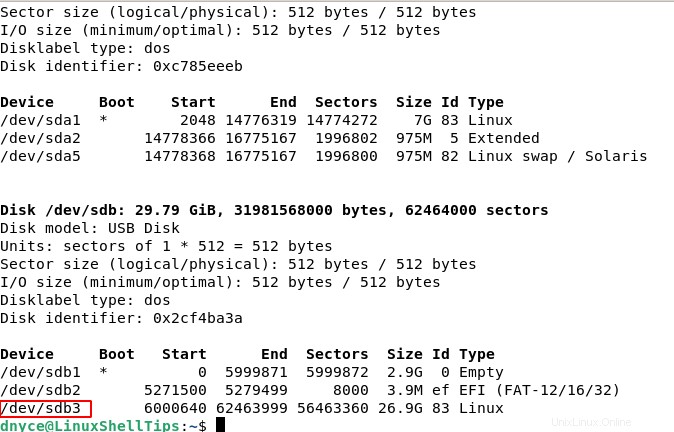
2。 ファイルシステムパーティションをアンマウントします。
$ sudo umount / dev / sdb33。 fsckを実行します パーティションのファイルシステムエラーを修正するコマンド。
$ sudo fsck -p / dev / sdb34。 ファイルシステムパーティションを再マウントします。
$ sudo mount / dev / sdb3FSCKを使用したルートファイルシステムエラーの修正
ルートファイルシステムを扱う場合、考慮すべき2つのアプローチがあります。
システムブート時にFSCKを強制的に実行する
アプローチ1 : FSCKを強制します forcefsck という名前のファイルを作成して、DebianOSルートファイルシステムでシステムの再起動中に1回実行する 。
$ sudo touch / forcefsckこのファイルの作成( forcefsck ) fsckを強制します 次のOSの再起動を実行するユーティリティ。システムの再起動中に、 fsck 明らかなファイルシステムエラーをスキャン、検出、修正します。マシンに再度ログインすると、このファイルは1回限りの解決策であるため、OSによって削除されます。
すべてのシステムブートでFSCKを強制的に実行する
次のコマンドを使用して、 FSCKを強制できます。 システムを再起動するたびにファイルシステムエラーをチェックして修復します。
$ sudo touch / forcefsck $ sudo tune2fs -c 1 / dev / sdb3システムを3回再起動するたびにファイルシステムエラーをスキャンして修正する場合、関連するコマンドは次のようになります。
$ sudo tune2fs -c 3 / dev / sdb3OSの再起動が10回または15回ごとに発生するように、ファイルシステムエラーのスキャンと修復をスケジュールすることもできます。
FSCKの力 ユーティリティはそれ自体を物語っています。 Linuxオペレーティングシステムがファイルシステムエラーの症状を示しているように突然感じたときに使用するのは、効率的で信頼性の高いユーティリティです。使用オプションの詳細については、fsckのmanページを参照してください。
$ man fsck
Debian